
クリスタでもっとさくさくお絵描きしたい!

クリスタ専用の左手デバイス「CLIP STUDIO TABMATE」で効率アップです!
イラストやマンガを描くための定番ソフト「CLIP STUDIO」(通称、クリスタ)。
初心者からプロまで幅広く愛用するソフトですが、機能がたくさんあります。
さまざまな機能を駆使しながらお絵描きするわけですが、それを効率化してくれるのがクリスタ専用の左手デバイス「CLIP STUDIO TABMATE」です。
基本的にはクリスタでしか使えませんが、クリスタに特化しているだけあってその効果は絶大です。
本記事では、クリスタでのお絵描きを効率化したい人に向けて、「CLIP STUDIO TABMATE」を1年以上愛用している筆者がその特徴を詳しくご紹介します。
- CLIP STUDIO のお絵描きを効率化したい
- CLIP STUDIOで使える左手デバイスを探している
- CLIP STUDIO TABMATEでどんなことができるのか知りたい
それでは、いってみましょう!
デジタルイラストは機能が豊富
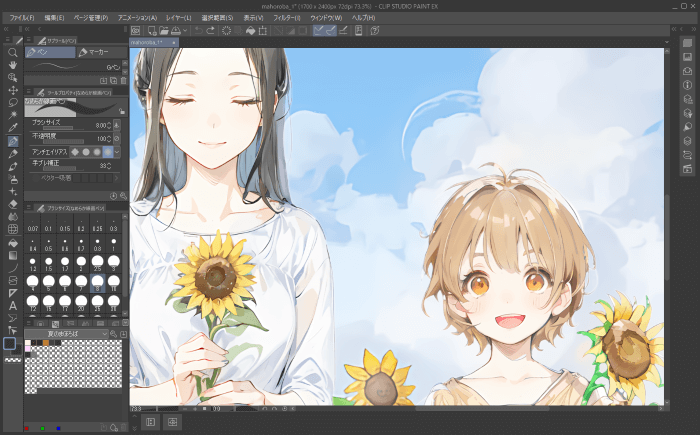
デジタルイラストではさまざまな機能を使います。
私がよく使う機能をぱっと思い浮かべてみても、これくらいあります。
鉛筆、ペン、ブラシ、消しゴム、スポイト、塗りつぶし、ブラシサイズを上げる/下げる、回転、手のひら、ズームイン/アウト、左右反転、範囲選択、取り消し、…
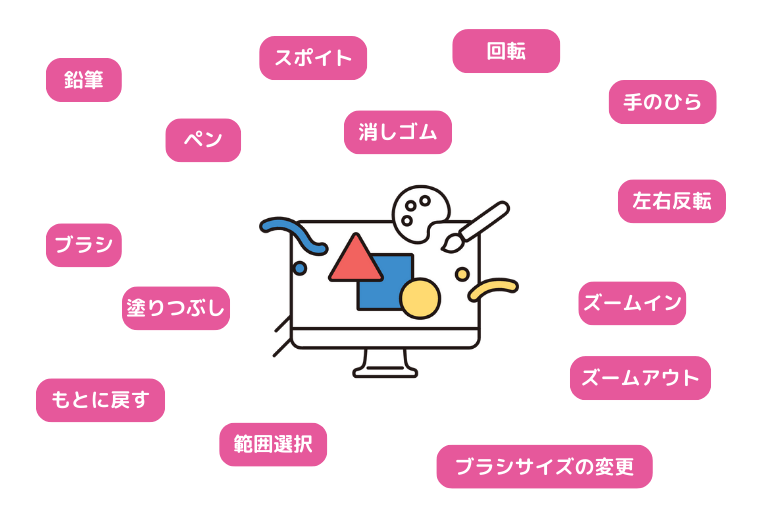
これらの機能はクリスタのメニューから呼び出すことができるのですが、操作のたびにいちいちメニューを呼び出していたらさくさくお絵描きできません。
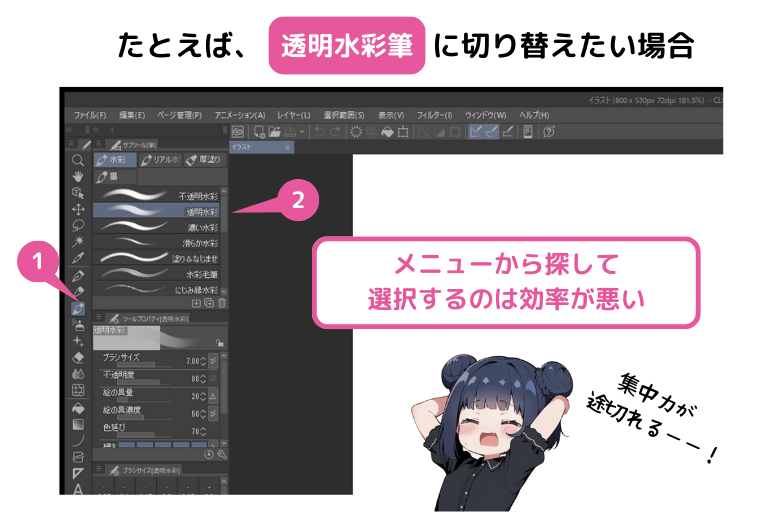

ペンタブに「ファンクションキー」があるじゃん💡
確かに、多くのペンタブレットには「ファンクションキー」や「エクスプレスキー」と呼ばれるボタンがついていて、ここにペイントソフトの機能を割り当てることができます。

ですが、ペンタブレットのファンクションキーにはイマイチな点もあります。
ペンタブレットのファンクションキーのイマイチな点
- キーの数が足りない
- キーの見分けがつきにくいので、どのキーを押せばいいか迷ってしまう
キーの数が足りない
ペンタブレットのファンクションキーの数はせいぜい5個前後です。
一方、基本的な操作に関連する機能は10~20個程度あります(個人差はあります)。
つまり、ペンタブのファンクションキーではぜんぜん足りないということです。
どのキーを押せばいいか迷う
ファンクションキーの数が多いペンタブもあります。
たとえば、「UGEE S640」はコンパクトサイズのペンタブですが、キーの数は10個もあります。
ただ、これらは横に1列に並んでいるので、「”透明水彩筆”は左から何番目だっけ…?」という感じになります😅
区別をつけるために、キーに付箋を貼ったりすることになり、少々不便です。
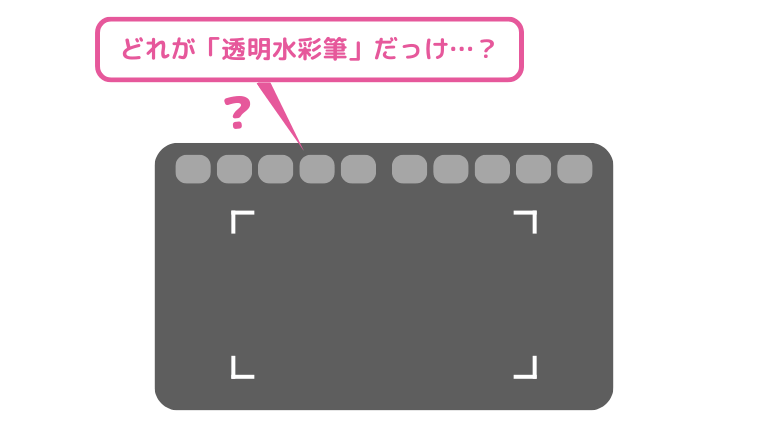

ん~…じゃあどうすればいいの?😭

そこで「左手デバイス」の登場です!
「左手デバイス」とは
右利きの人がお絵描きする場合、右手でペンを持ちますよね。
このとき、空いている左手で操作するためのデバイスが「左手デバイス」です。
タブメイトで作業効率化
「左手デバイス」にもいろいろな種類がありますが、クリスタを使っている人に圧倒的におすすめしたいのが「CLIP STUDIO TABMATE」(以下、タブメイト)です。

私も1年以上愛用しています✨


何がそんなにいいの?

クリスタに特化しているだけに、クリスタでの使いやすさは抜群!
特徴を順番に紹介していきますね
- キーの数が多い
- ショートカットキーの設定が不要
- 直感的にキー配置がわかる
- 右利きでも左利きでもOK
- 自由な姿勢で操作できる
- クリスタでしか使えない
キーの数が多い
機能を割り当てられるキーの数が多いです。15個もあります。

さらに、タブメイトは4つの「モード」を切り替えることができ、それぞれのモードでキーの割り当てを変えられます。なので、実際には「4モード×15個で60個」のキー割り当てができることになります。
たとえば、同じキーでも「モード1」のときには「鉛筆」、「モード2」のときは「ペン」、「モード3」のときは「ブラシ」のように使い分けることができます。
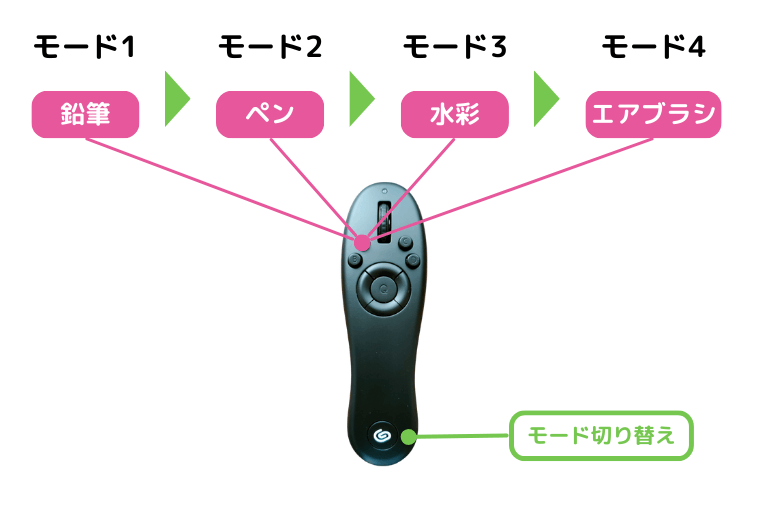

これだけあればキーが足りないってことはないね💡
ショートカットキーの設定が不要
タブメイトの場合、ショートカットキーを介せずともクリスタの機能を直接タブメイトのキーに割り当てることができます。


キーの割り当て設定がとっても楽ちん✨
直感的にキー配置がわかる
仮にですが15個のキーがこのように並んでいたら、どれが何だかわからないと思います。

タブメイトは「ホイール」「方向パッド」「トリガー」のようにそれぞれのボタンに個性があるので、どこに何を割り当てたのか直感的にわかりやすいです。
例えば、
- ホイール:「ズームイン・ズームアウト」
- 方向パッドの「左」:「取り消し」
- 方向パッドの「上/下」:ブラシサイズを上げる/下げる
のように直感的に割り当てることができるというわけです。

右利きでも左利きでもOK
タブメイトは左右対称の形をしているので、右手でも左手でもまったく同じように使うことができます。
持ち方の自由度が高い
タブメイトは手で握りやすくフィットする形になっています。手で握って使えるので、自由な姿勢で作業できます。

クリスタでしか使えない
注意点としては、タブメイトは「CLIP STUDIO PAINT」でしか使えないという点です。
※「JoyToKey」というジョイスティックにコマンドを割り当てるソフトを使えば、クリスタ以外のソフトでも使えるという話もありますが、保証外だと思いますので、私は試したことがありません。
まとめ
CLIP STUDIO TABMATEはクリスタでの創作に特化した左手デバイスです。
他の汎用的な左手デバイスに比べて、クリスタとの連携がスムーズで、お絵描きの効率を大きくアップしてくれます。
クリスタでお絵描きしている人ならば、まず第一に検討してほしい左手デバイスです。
CLIP STUDIOを使ったことがないけど気になっているという人は、これを機会にぜひご検討ください。
イラスト・マンガ制作ソフトの定番で、使っている人も多く、情報を手に入れやすいです。





コメント